V tomto článku vám ukážem jednoduchý spôsob, ako môžete do televízie zobraziť film alebo iné video, fotografie, hudbu z počítača alebo prenosného počítača. V tomto prípade sa video zobrazí na televízore prostredníctvom siete Wi-Fi. To znamená bez drôtov. Ktorá je veľmi pohodlná, pretože počítač a televízor môžu byť umiestnené v rôznych miestnostiach a nepotrebujeme kábel ani prísť s niektorými komplikovanými schémami pripojenia. S týmto riešením môžete odoslať ľubovoľný mediálny obsah na obrazovku televízora. Všetko budeme robiť štandardné prostriedky systému Windows. Bez programov tretích strán. Som testoval na Windows 10 a Windows 7.
Po prvé, v skratke, budem hovoriť o tom, ako to funguje. Všetko je postavené na technológii DLNA, o ktorej som už mnohokrát hovoril v rôznych článkoch na tejto stránke. Moderné inteligentné televízory a Windows majú podporu DLNA. To nám stačí na to, aby sme mohli na televíznej obrazovke prehrávať video, hudbu alebo sledovať fotografiu (ktorá je na počítači). V tomto modeli a výrobca televízie nehrá osobitnú úlohu. Testoval som na spoločnosti Philips s Android TV a LG. Na televízoroch, Sony, Samsung, Panasonic atď., Stále funguje. Hlavná vec je prítomnosť Smart TV a pripojenie k smerovaču.

Jedinou podmienkou je inteligentná televízia, televízor a prenosný počítač (alebo stolný počítač) pripojený k tomu istému smerovaču, To znamená, že do jednej siete Wi-Fi. Nie nevyhnutne musia byť obe zariadenia pripojené cez Wi-Fi. Je to možné aj cez sieťový kábel. Hlavná vec je prostredníctvom jedného smerovača.
Ja sám často používam túto funkciu. Najčastejšie na sledovanie filmov v televízii, ktoré som stiahol do počítača. Aby ste film nekopírovali na jednotku USB flash a pozerali ste ju už z jednotky USB flash na televízore, film som jednoducho preniesol priamo z počítača. Taktiež často robím fotografie na obrazovke televízora, keď ich budete musieť sledovať vo veľkej spoločnosti. Je to veľmi pohodlné a rýchle. Mám dve inteligentné televízory pripojené k môjmu smerovaču a za pár kliknutí môžem odoslať akékoľvek video, fotografie alebo skladbu do jedného z televízorov. Z ľubovoľného počítača alebo prenosného počítača v mojej domácej sieti.
Upozorňujeme, že toto riešenie je vhodné iba na odosielanie konkrétnych multimediálnych súborov do televízora. Zobrazenie online videa (okno prehliadača) týmto spôsobom na obrazovke televízora alebo na celú pracovnú plochu (všetko, čo sa stane na obrazovke počítača) nebude fungovať.
Ak to chcete urobiť, môžete použiť funkciu bezdrôtového zobrazenia Miracast (WiDi) v systéme Windows 10 alebo ešte lepšie, pripojte počítač k televízoru pomocou kábla HDMI. Ak máte prenosný počítač, pozrite si článok o pripojení prenosného počítača k televízoru cez rozhranie HDMI.
V systéme Windows 10 táto funkcia funguje dobre.Pred napísaním tohto článku som sa rozhodol skontrolovať ho na počítači so systémom Windows 7. Tiež to funguje. Takmer žiadne rozdiely v porovnaní s Windows 10.
Na televíznej obrazovke zobrazujeme video, fotografie a hudbu z počítača alebo prenosného počítača
Jediné, čo musíte urobiť, je otvoriť priečinok s potrebnými súbormi v počítači, pravým tlačidlom myši na video súbor, zvuk alebo fotografiu a vybrať položku "Prenos do zariadenia". V zozname by sa mal objaviť náš televízor. Vyberte si to.

Vo Windows 7 je všetko rovnaké. Položka "Play on". Ukážem príklad výstupných fotografií v televízii.

Potom by mal otvoriť malé okno prehrávača, kde môžeme ovládať prehrávanie súboru na televízore.

Do zoznamu skladieb môžete pridať ďalšie súbory (presunutím tam), odstrániť ich, pozastaviť, pretáčať, upraviť zvuk atď. To znamená, že môžeme sledovať celý proces prehrávania filmu v televízii z počítača.
Televízor automaticky začne prehrávať video, fotografie alebo hudbu.


Kliknite na tlačidlo Povoliť streaming multimédií.
Potom skontrolujte, či je vedľa položky "Povolené" vedľa vášho televízora (aj keď chápem, že to nie je nutné) a kliknite na Ok.

Pokúste sa znova preniesť súbor na televízor. V budúcnosti by sa toto okno nemalo zobrazovať.
Môžete teda hrať v televízii nie jeden súbor, ale celý priečinok s videom, hudbou alebo fotografiami. Podobne kliknite na priečinok pravým tlačidlom myši a vyberte položku "Prenos do zariadenia" alebo "Prehrať do".

Fotografia sa okamžite zobrazí na obrazovke televízora av prehrávači v počítači.

A ak sa budete pozerať na film cez "Kino a televízia" v systéme Windows 10, potom si ho môžete prehrať priamo v televízii.
Otvorte ponuku, kliknite na položku "Prenos do zariadenia" a vyberte svoj televízor.

Ako vidíte, nie je nič zložité. Občas mám zmraziť prehrávač so zoznamom súborov vo fronte. Zvyčajne stačí počkať trochu.
Ak vyššie spomínaná metóda nefunguje pre vás, môžete sa pokúsiť nakonfigurovať DLAN iným spôsobom. Tu je niekoľko pokynov:
- Nakonfigurujte server DLNA pre televízor. Sledujte filmy z počítača v televízore
- Ako na televízore LG sledovať filmy z počítača (na wi-fi alebo v sieti)? Konfigurácia DLNA prostredníctvom inteligentného zdieľania
- Vysielajte video, hudbu a fotografie z prehliadača Edge (Windows 10) do televízora
Ak počítač nevidí televízor alebo sa video neprehráva
Zdá sa, že táto schéma je jednoduchá, samotná funkcia je zabudovaná do systému Windows, ale problémy a rôzne chyby nie sú nezvyčajné. Keďže každý má iné zariadenia, riešenia sa môžu líšiť. Pokúsme sa zistiť hlavné príčiny niektorých problémov.
- Počítač nevidí televízor v zozname zariadení na prehrávanie. Keď klikneme na položku "Prenos do zariadenia", televízor jednoducho nie je uvedený. Ak chcete začať, len chvíľu počkajte (menu by malo byť otvorené). Je potrebné dbať na to, aby televízor mal funkciu Smart TV a či je pripojený k rovnakému smerovaču ako počítač. V mojom prípade nebolo potrebné prispôsobiť nič na televízore. Musí sa jednoducho zapnúť a pripojiť k smerovaču.
- Na televízore sa neprehrá určitý video súbor. Chyba "Formát nie je podporovaný", alebo "Súbor nie je k dispozícii na čítanie alebo nie je nájdený." Áno, stane sa to. Ja sám som narazil. Aký je dôvod - nie je jasné. Možno, že televízor naozaj nepodporuje formát video súboru, na ktorý sa pokúšate hrať. A možno aj v počítači nejaký problém.Pokúsil som sa preniesť film z Windows 10 na televízor a na televízore sa objavila chyba, že súbor nebol k dispozícii na čítanie a neočakávaná chyba zariadenia v počítači. Aj keď boli prehrané ďalšie súbory. A vo Windows 7 sa mi podarilo prehrať tento film na rovnakom televízore.
- Film sa prehráva so zastávkami alebo zmrazením. Moje prehrávanie sa niekedy zastaví, ale len keď otvorím ťažké 4k video. S najväčšou pravdepodobnosťou je to spôsobené nedostatočnou rýchlosťou pripojenia (slabý smerovač). Normálne HD a Full HD video by sa mali prehrať bez oneskorenia. Pre 4k video je lepšie používať USB disky alebo externé pevné disky. Alebo pripojte sa k smerovaču prostredníctvom siete Wi-Fi v pásme 5 GHz.
Svoje problémy a úspechy môžete zdieľať v téme tohto článku v komentároch. S pozdravom!





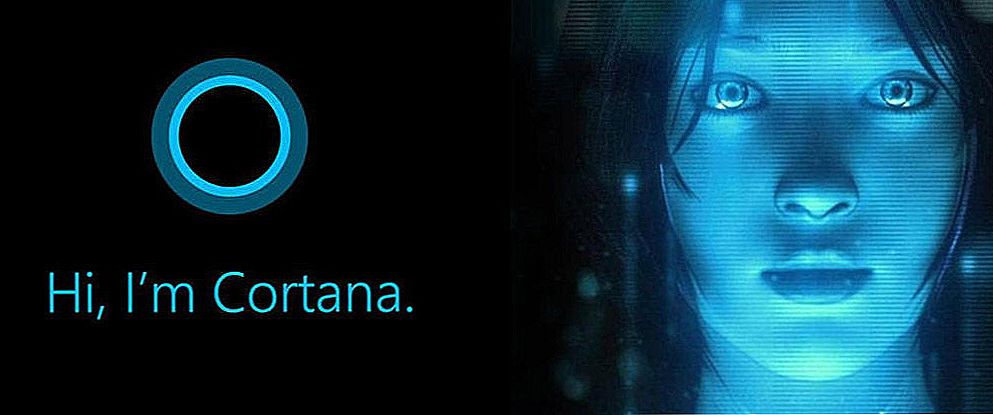




![Ako zobraziť obrázok z prenosného počítača, smartfónu alebo tabletu do televízie cez Wi-Fi? TV ako bezdrôtový monitor [Intel WiDi a Miracast]](http://ateasyday.com/img/images/kak-vivesti-izobrazhenie-s-noutbuka-smartfona-ili-plansheta-na-televizor-po-wi-fi-televizor-kak-besprovod.gif)

